Fitbit Flex FB401BK-EU Data Sheet
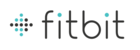
Product codes
FB401BK-EU
25
HINWEIS: Achte darauf, dass sich der Flex-Tracker während der
Geräteerkennung und der Aktualisierung immer in Nähe
des iOS-Gerätes befindet. Der Flex ist leichter zu finden,
wenn du ihn durch zweimaliges Antippen aktivierst.
des iOS-Gerätes befindet. Der Flex ist leichter zu finden,
wenn du ihn durch zweimaliges Antippen aktivierst.
Nach Abschluss der Aktualisierung zeigt die Fitbit-App die Meldung
„Jetzt kann's losgehen!“ an.
„Jetzt kann's losgehen!“ an.
Solltest du bei der Aktualisierung des Flex über die Fitbit-App für iOS auf
Probleme stoßen, findest du unter
Probleme stoßen, findest du unter
Aktualisierung des Flex über ein Android-Gerät
Du kannst deinen Flex mithilfe der Fitbit-App für Android aktualisieren,
sofern dein Android-Gerät mit der kabellosen Synchronisierung kompatibel
ist. Unter
sofern dein Android-Gerät mit der kabellosen Synchronisierung kompatibel
ist. Unter
1.
Öffne die Fitbit-App.
2.
Tippe auf die Schaltfläche
Menü
.
3.
Tippe auf
Geräteeinstellungen
.
HINWEIS: Achte darauf, dass das Kontrollkästchen
Bluetooth verwenden
aktiviert ist.
4.
Wähle
Flex
aus dem Menü aus.
5.
Ist eine Aktualisierung vorhanden, tippe auf die Schaltfläche
Aktualisierung
verfügbar
oben auf dem Bildschirm.
HINWEIS: Achte darauf, dass sich der Flex-Tracker während der
Geräteerkennung und der Aktualisierung immer in Nähe
des Android-Gerätes befindet. Der Flex ist leichter zu finden,
wenn du ihn durch zweimaliges Antippen aktivierst.
des Android-Gerätes befindet. Der Flex ist leichter zu finden,
wenn du ihn durch zweimaliges Antippen aktivierst.
6.
Nach Abschluss der Aktualisierung zeigt die Fitbit-App die Meldung
„Jetzt kann's losgehen!“ an.